Skapa och hantera ärvda processer
Azure DevOps Services | Azure DevOps Server 2022 – Azure DevOps Server 2019
Du anpassar ditt projekt, agila verktyg och arbetsspårningssystemet genom en ärvd process. De anpassningar du gör gäller för alla projekt som använder processen. En process definierar byggstenarna i arbetsspårningssystemet. När du skapar ett projekt väljer du den process som du vill att projektet ska använda.
Viktigt
Den här artikeln gäller för Azure DevOps Services och Azure DevOps Server 2019 och senare versioner. Information om hur du anpassar alla projekt som definierats i en samling för TFS 2018 eller tidigare finns i Lokal XML-processmodell.
Viktigt
Du kan bara använda arvsprocessmodellen för projekt som definierats i en projektsamling som har konfigurerats för att stödja arvsprocessmodellen. Om din lokala samling har konfigurerats för att använda den lokala XML-processmodellen kan du bara använda den processmodellen för att anpassa arbetsspårningsupplevelsen. Mer information finns i Anpassa arbetsspårning, Välj processmodell för din projektsamling.
Information om hur du anpassar alla projekt som definierats i en samling för TFS 2018 eller tidigare finns i Lokal XML-processmodell.
Mer information om vad du kan anpassa finns i Om processanpassning och ärvda processer.
Lär dig hur du utför dessa uppgifter:
- Öppna inställningsprocessen>
- Skapa en ärvd process
- Anpassa en ärvd process
- Kopiera en ärvd process
- Ändra projekt så att de använder en ärvd process eller en systemprocess
- Lägga till ett projekt baserat på en process
- Aktivera eller inaktivera en process
- Ange en process som standard när du lägger till projekt
Anteckning
Du kan granska ändringar som gjorts i en ärvd process via granskningsloggen. Mer information finns i Åtkomst, export och filtergranskningsloggar.
Förutsättningar
Innan du anpassar en process rekommenderar vi att du läser Konfigurera och anpassa Azure Boards, som ger vägledning om hur du anpassar Azure Boards efter dina affärsbehov. En beskrivning av de olika kvarvarande uppgifterna och anslagstavlorna finns i Uppgifter som stöds av kvarvarande uppgifter, tavlor, aktivitetstavlor och planer.
- Du måste ha en organisation som skapats i Azure DevOps Services. Om du inte har skapat en ännu gör du det nu.
- Om du vill skapa, redigera och hantera processer måste du vara medlem i gruppen Administratörer för projektsamlingen eller ha motsvarande behörigheter på samlingsnivå Skapa process, Ta bort process, Redigera process eller Ta bort ett fält från organisationen inställt på Tillåt. Se Ange behörigheter och åtkomst för arbetsspårning, Anpassa en ärvd process.
- Du måste ha valt arvsprocessmodellen för den projektsamling där projektet skapas. Mer information finns i Välj processmodell för din projektsamling.
- Om du vill skapa, redigera och hantera processer måste du vara medlem i gruppen Administratörer för projektsamlingen eller ha motsvarande behörigheter Skapa process, Ta bort process, Redigera process eller Ta bort ett fält från organisationen inställt på Tillåt. Se Ange behörigheter och åtkomst för arbetsspårning, Anpassa en ärvd process.
Öppna inställningsprocessen>
Du skapar, hanterar och gör anpassningar till processer från Process för organisationsinställningar>.
 Välj Azure DevOps-logotypen för att öppna Projects. Välj sedan Organisationsinställningar.
Välj Azure DevOps-logotypen för att öppna Projects. Välj sedan Organisationsinställningar.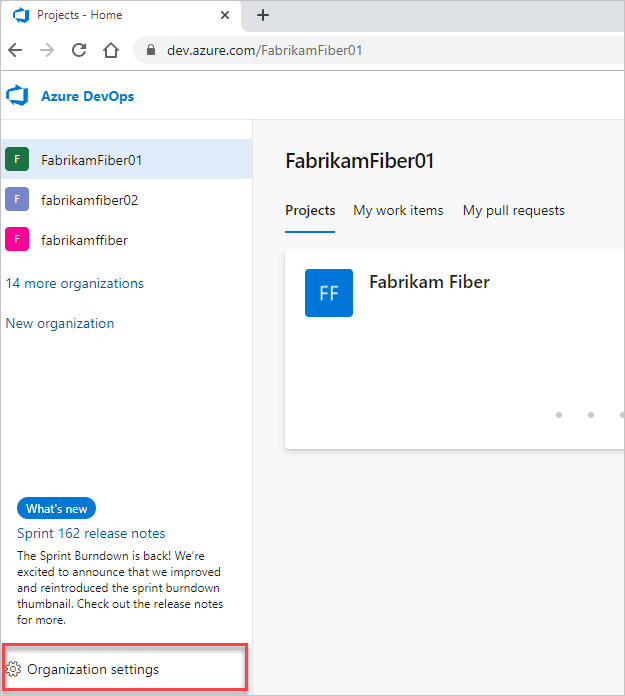
Välj sedan Process.
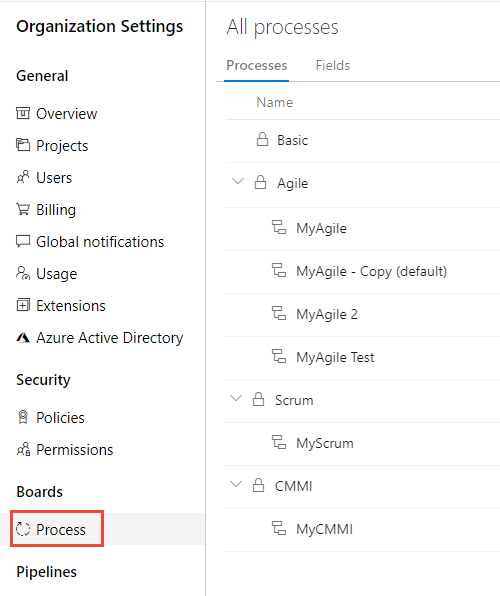
Viktigt
Om du inte ser Process arbetar du från TFS-2018 eller tidigare version. Sidan Process stöds inte. Du måste använda de funktioner som stöds för den lokala XML-processmodellen.
Du skapar, hanterar och gör anpassningar till processer från processen för samlingsinställningar>.
 Välj Azure DevOps-logotypen för att öppna Projects. Välj den projektsamling vars processer du vill anpassa och välj sedan Samlingsinställningar.
Välj Azure DevOps-logotypen för att öppna Projects. Välj den projektsamling vars processer du vill anpassa och välj sedan Samlingsinställningar.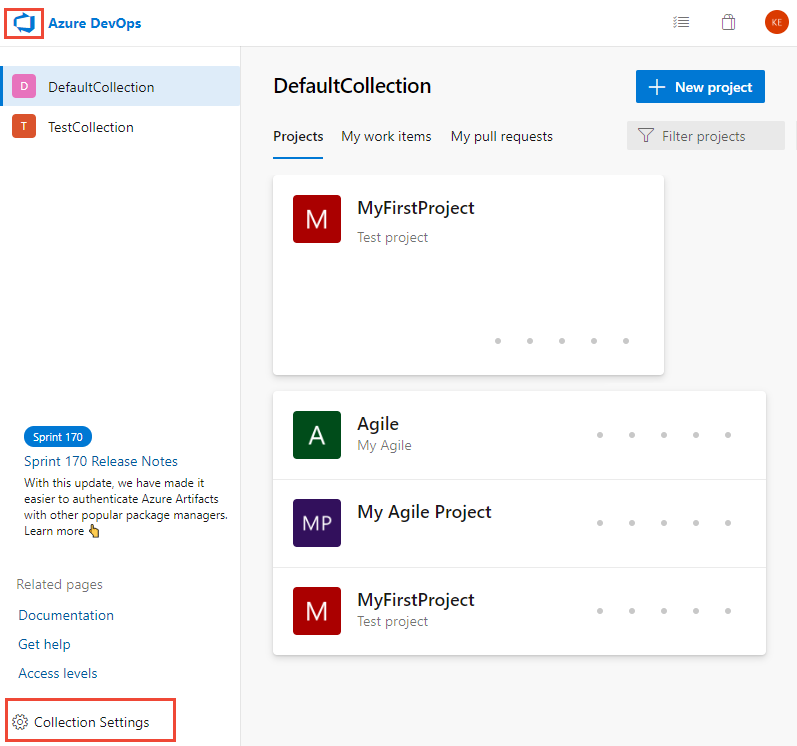
Välj sedan Process.
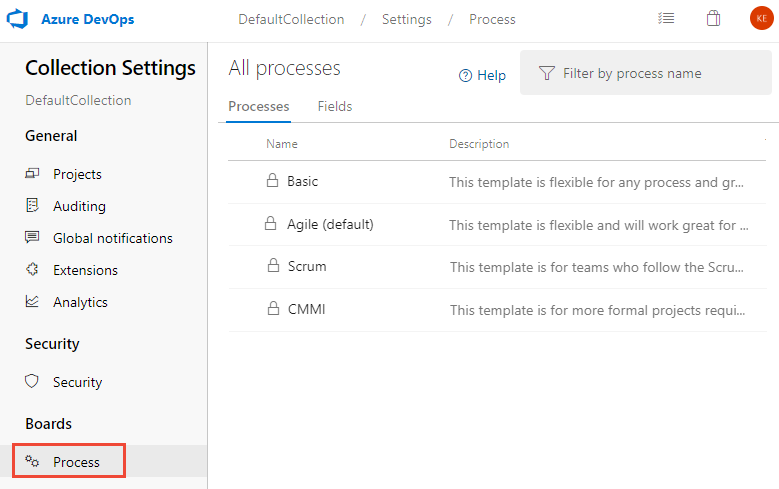
Du skapar, hanterar och gör anpassningar till processer från Admin inställningar>Process.
 Välj Azure DevOps-logotypen för att öppna Projects. Välj sedan Admin inställningar.
Välj Azure DevOps-logotypen för att öppna Projects. Välj sedan Admin inställningar.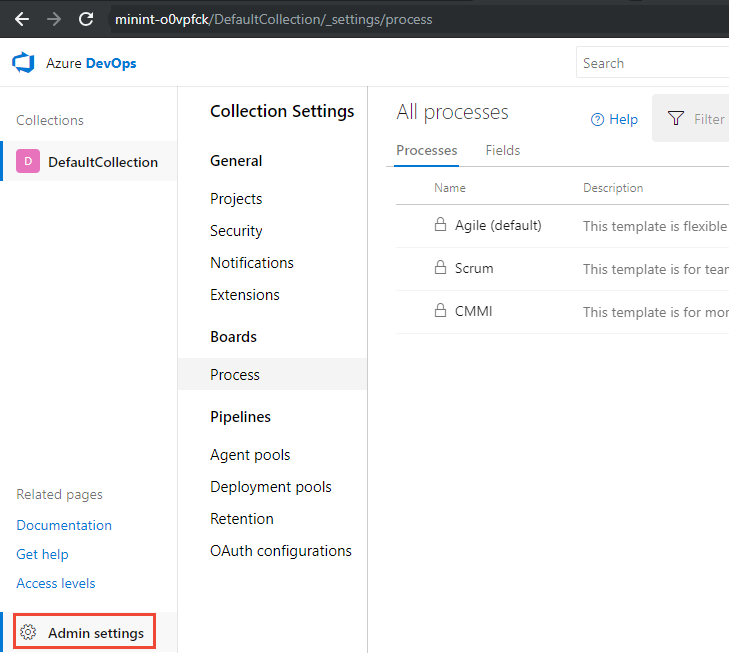
Välj sedan Process.
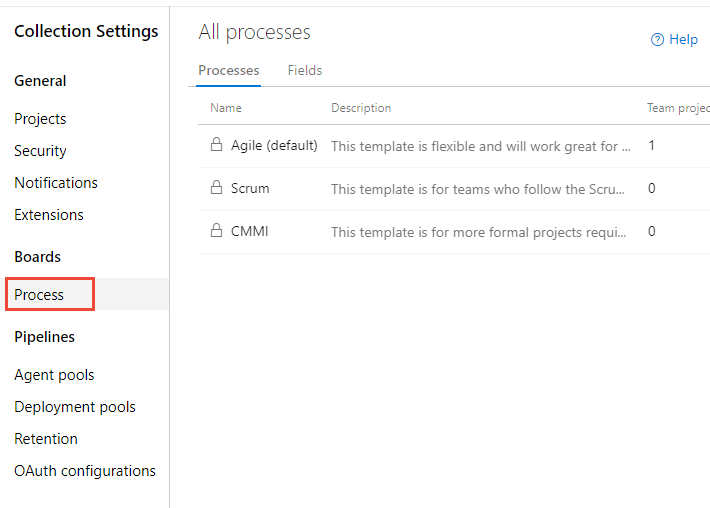
Skapa en ärvd process
Du kan skapa en ärvd process från någon av de fyra systemprocesserna: Basic, Agile, Scrum eller CMMI.
På sidan Process öppnar du snabbmenyn ... för den process som du ska använda för att skapa en ärvd process och väljer sedan Skapa ärvd process.
Här skapar vi en ärvd process från agil systemprocessen.
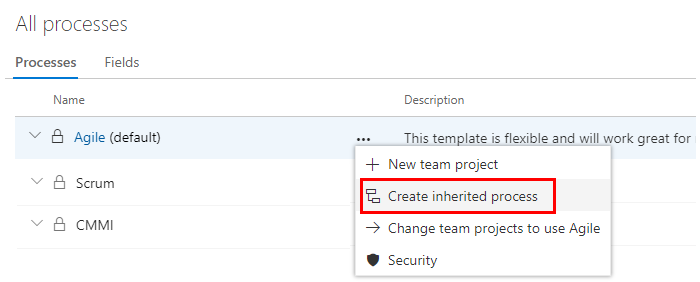
Om du inte har åtkomst till de här alternativen ber du en medlem i gruppen Administratörer för projektsamling att ge dig behörigheter. Information om hur du hittar en medlem finns i Leta upp en projektsamlingsadministratör.
Ange ett namn för processen och en beskrivning. (Information om namngivningsbegränsningar finns i Om processanpassning och ärvda processer, Begränsningar för processnamn.
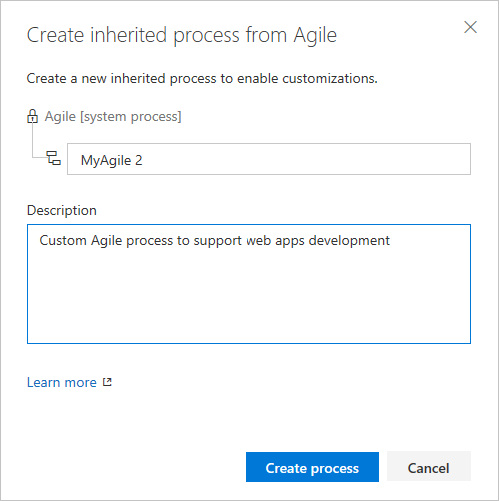
När du har definierat den ärvda processen kan du utföra följande åtgärder:
- Anpassa ett projekt med en ärvd process
- Skapa ett projekt som använder den ärvda processen
- Ändra projekt för att använda den ärvda processen
Anteckning
Alla ärvda processer och deras underordnade processer uppdateras automatiskt med alla uppdateringar som görs i deras överordnade systemprocesser. Uppdateringar till processer dokumenteras i Viktig information för Azure DevOps Server.
Ändra processen som används av ett projekt
Du kan ändra den process som ett projekt använder från en systemprocess eller en ärvd process till en annan ärvd process. Det finns två mekanismer för att ändra en projektprocess. Den första är att växla till en process där projektet härleds från samma systemprocess. Det innebär att du kan flytta ett projekt mellan processer som använder samma basprocess som Agile eller Scrum.
Den andra metoden är att migrera projektet från en processmodell till en annan processmodell. Du kan till exempel ändra den processmodell som används av projektet från Agile till Scrum eller Basic till Agile.
För den andra metoden har vi tillhandahållit detaljerade steg för tre vanliga scenarier för att ändra processen som används av ett projekt.
Anteckning
Du kan ändra processen för ett projekt så länge du inte har några odefinierade arbetsobjekt av en anpassad arbetsobjekttyp som inte också definieras i målprocessen.
Om du ändrar ett projekt till en systemprocess eller en annan ärvd process som inte innehåller samma anpassade fält, bevaras fortfarande data. De anpassade fält som inte visas i den aktuella processen visas dock inte i arbetsobjektsformuläret. Du kan fortfarande komma åt fältdata via en fråga eller REST-API:er. De här fälten är i princip låsta från ändringar och visas som skrivskyddade värden.
Välj den process som innehåller det projekt som du vill ändra. Anta till exempel att du vill ändra ett projekt från Agile till Scrum och sedan välja agil process.
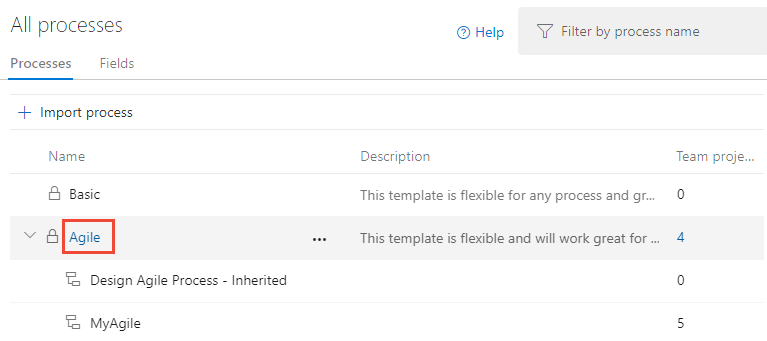
Välj Projekt och välj sedan åtgärdsikonen
 för det projekt som du vill ändra och välj Ändra process.
för det projekt som du vill ändra och välj Ändra process.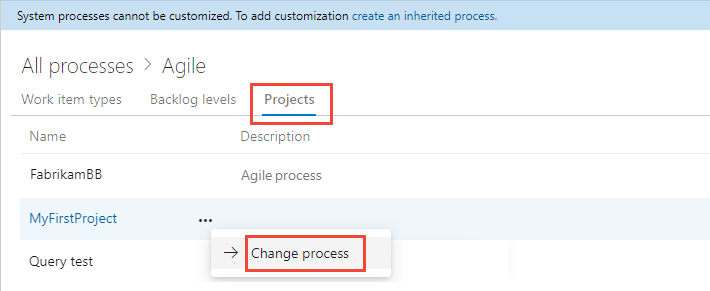
Följ stegen i guiden
Viktigt
När du ändrar ett projekt till att använda en ärvd process kan det hända att ett eller flera agila verktyg eller arbetsobjekt visas i ett ogiltigt tillstånd. Ett exempel:
- Om du gör ett fält obligatoriskt visar arbetsobjekt med det fältet odefinierat ett felmeddelande. Du måste åtgärda felen för att göra ytterligare ändringar och spara arbetsobjektet.
- Om du lägger till eller tar bort/döljer arbetsflödestillstånd för en WIT som visas på Kanban-tavlan måste du uppdatera kolumnkonfigurationerna för Kanban-tavlan för alla team som definierats i projektet.
Skapa ett projekt från en process
Öppna ... snabbmeny för den process som du vill använda och välj Nytt teamprojekt.
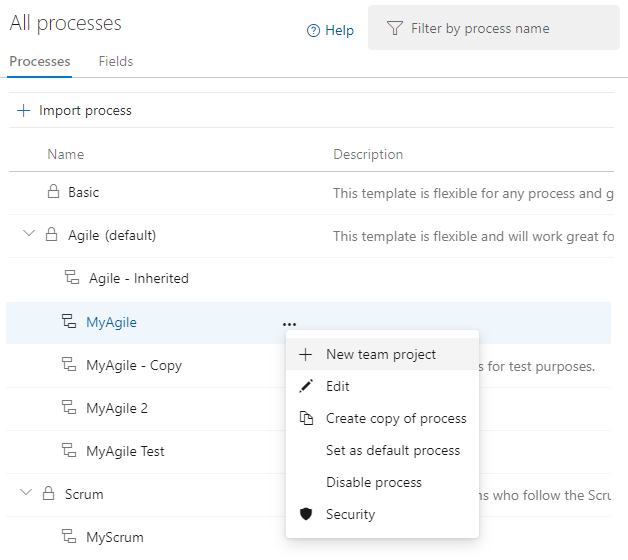
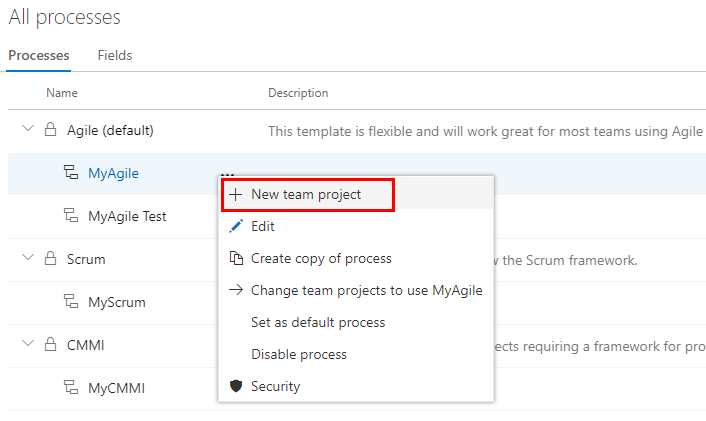
Sidan Skapa nytt projekt öppnas. Fyll i formuläret. Mer information finns i Skapa ett projekt.
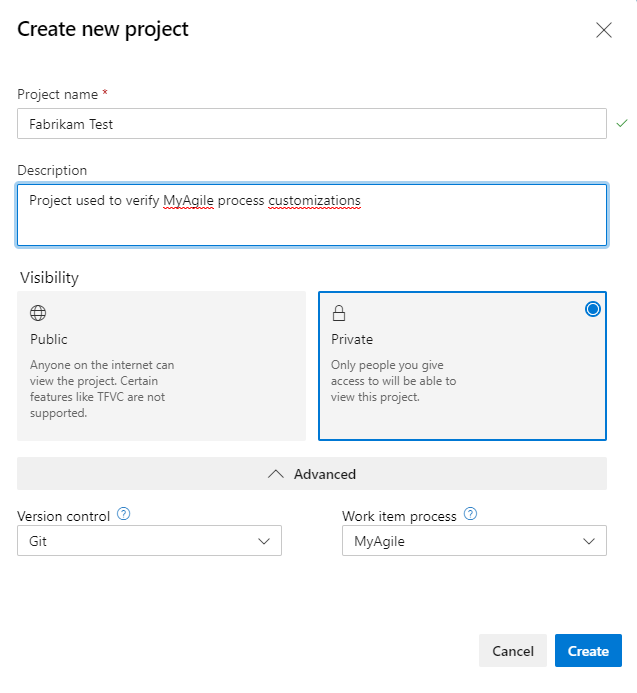
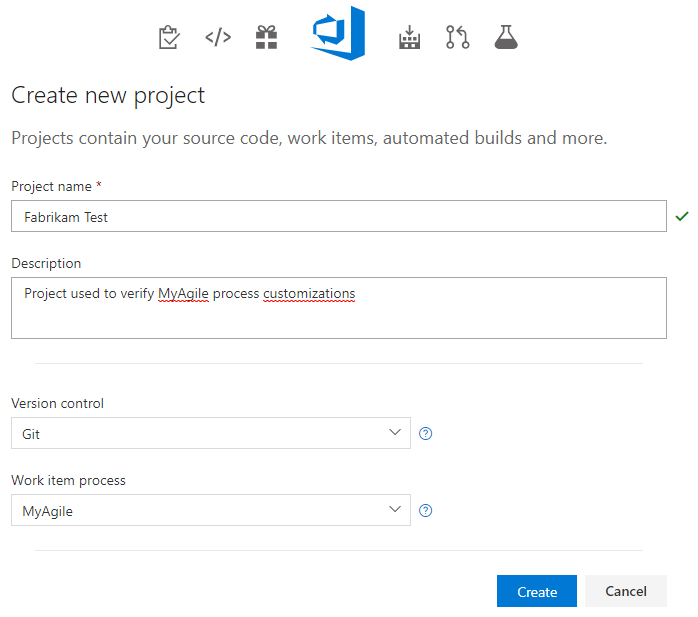
Kopiera en process
Det är en bra idé att testa de anpassningar du gör innan du distribuerar ändringarna i din organisation. Om du vill testa anpassningen skapar du en kopia av en process, gör dina uppdateringar, kontrollerar att uppdateringarna visas som önskat och flyttar sedan projekt till den nya processen.
Tips
Om du gör en ändring i en process som används av ett eller flera projekt uppdateras varje projekt som använder processen omedelbart till den inkrementella processändringen. Om du vill paketera processändringarna innan du distribuerar dem till alla projekt följer du stegen som beskrivs härnäst.
Skapa en kopia av processen som du vill ändra. Öppna sidan Process och öppna ... snabbmeny för den process som du vill kopiera och välj Kopiera process.
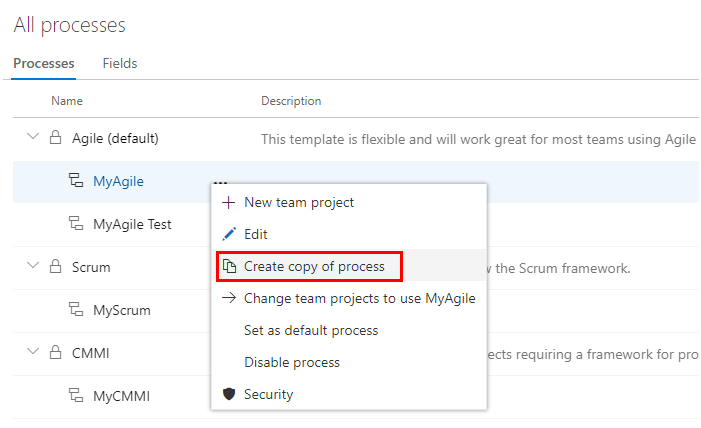
Fyll i formuläret med namnet på den kopierade processen och välj Kopiera process.
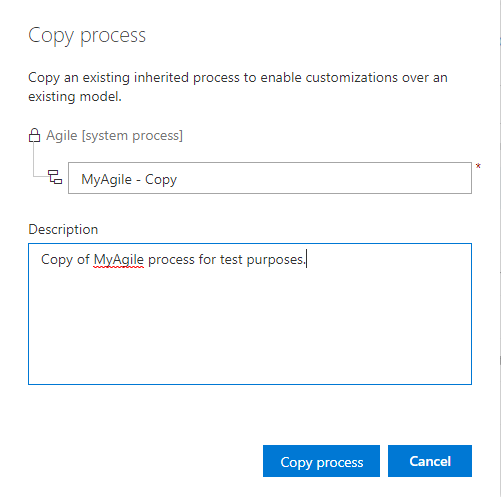
Gör dina ändringar i den kopierade processen. Eftersom inget projekt använder den här processen påverkar dessa ändringar inte något projekt.
Om du vill verifiera ändringarna skapar du ett testprojekt baserat på den kopierade och uppdaterade processen. Om du redan har skapat ett testprojekt ändrar du processen för testprojektet med hjälp av alternativet Ändra projekt för att använda ProcessName från snabbmenyn.
När du har testat anpassningarna är du redo att distribuera ändringarna till alla projekt. Om du vill distribuera ändringarna ändrar du processen för de projekt som behöver de nya ändringarna. Välj alternativet Ändra projekt för att använda ProcessName på snabbmenyn.
Inaktivera eller ta bort den ursprungliga processen.
Aktivera/inaktivera en process
Om du vill förhindra att projekt skapas från en process inaktiverar du den. Du kan välja det här alternativet om du vill tillämpa flera anpassningar och inte vill att processen ska användas förrän de är klara. Eller så kanske du vill dra tillbaka användningen av en process för att flytta projekt till en ny process.
Alla systemprocesser och nyligen skapade ärvda processer är aktiverade som standard.
- Om du vill inaktivera eller aktivera en process öppnar du ... snabbmeny för processen och välj Inaktivera process eller Aktivera process.
Ange standardprocessen
Ange en ärvd process som standard så att den är förvald för andra projekt som du planerar att skapa.
Om du vill ange en process som standard öppnar du ... snabbmeny för den ärvda processen och välj Ange som standardprocess. Det här alternativet är inte tillgängligt med någon av systemprocesserna.
Projektsamlingsadministratörer kan lägga till projekt från sidan Projekt .
Prova det här nästa
Relaterade artiklar
Arbeta programmatiskt med processer
Du kan hämta, skapa, uppdatera och ta bort processer som definierats för en organisation med hjälp av REST API, Processes.
Feedback
Kommer snart: Under hela 2024 kommer vi att fasa ut GitHub-problem som feedbackmekanism för innehåll och ersätta det med ett nytt feedbacksystem. Mer information finns i: https://aka.ms/ContentUserFeedback.
Skicka och visa feedback för